Im Zeitalter der Digitalisierung haben Bildbearbeitungsprogramme einen festen Platz auf der Festplatte. Adobe Photoshop gilt dabei als Non-Plus-Ultra im Bereich der Bildbearbeitung. Heimanwender benötigen allerdings nicht alle der professionellen Features, die die Handhabung der Software, zugegebenermaßen etwas schwierig gestalten. Zudem ist das Abo-Modell für viele Nutzer abschreckend. In diesem Artikel stellen wir Euch fünf kostenlose Photoshop-Alternativen vor, die Euch die Bildbearbeitung erleichtern werden. Sogar Profis können hier fündig werden!
Paint.NET – Erweiterung von Paint
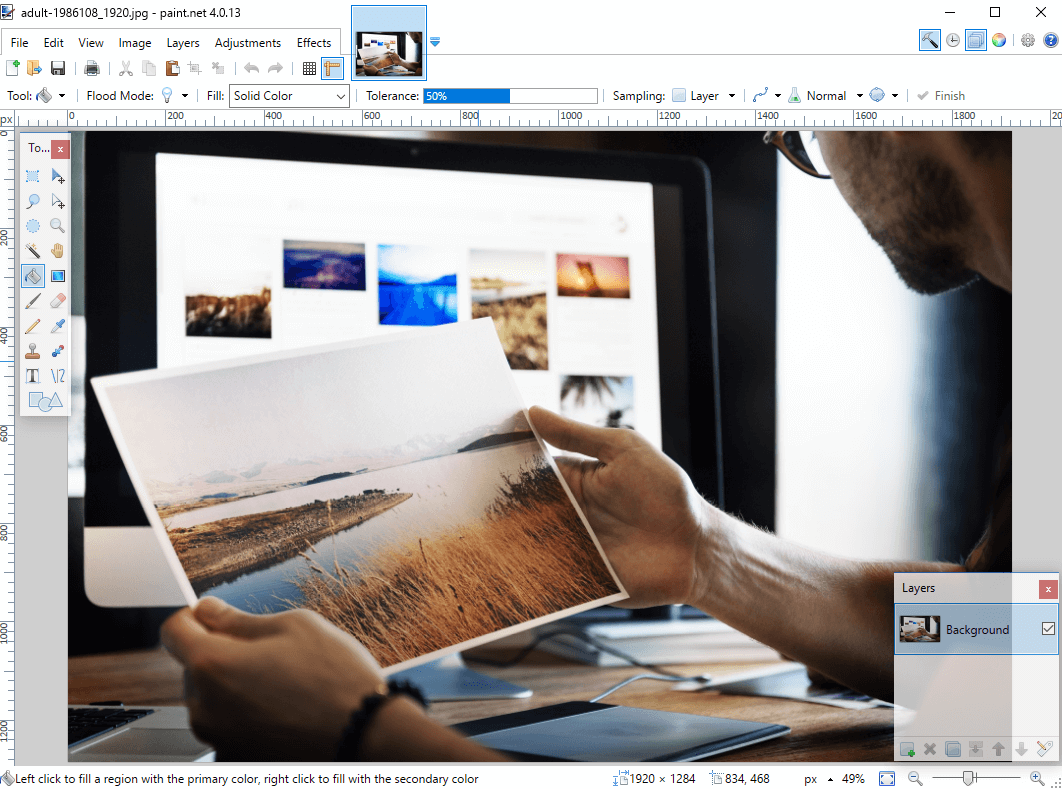
Dieses Bearbeitungsprogramm ist besonders interessant für Windows-Nutzer. Es dient als Ersatz bzw. als Erweiterung für das Windows-Programm Paint. Es arbeitet auf verschiedenen Ebenen mit verschiedensten Filtern und einer umfangreichen History.
Vorteile
Gegenüber Photoshop ist der Einstieg in diese kostenlose Alternative recht einfach, da die Oberfläche sich stark an den üblichen Windows-Programmen orientiert. Photoshop wird oftmals aufgrund seiner vielen Features eher als verschachtelt und kompliziert empfunden. Zudem steht eine große Community hinter Paint.NET, wodurch sich Fragen oder Probleme schnell lösen lassen. Weiter bietet unterstützt das Programm eine Vielzahl an praktischen Plug-Ins.
Nachteile
Ein Faktor, der nicht ganz überzeugt, ist, dass das alternative Bildbearbeitungsprogramm nur für Windows verfügbar ist. Somit ist die Nutzung für Mac-User leider ausgeschlossen. Ihr solltet zudem keine zu hohen Anforderungen an Paint.NET stellen, da es eher für die private Anwendung konzipiert ist, und keine Profitools oder -Funktionen bietet. Das Programm gibt es hier kostenlos zum Download.
GIMP – größter Konkurrent von Photoshop
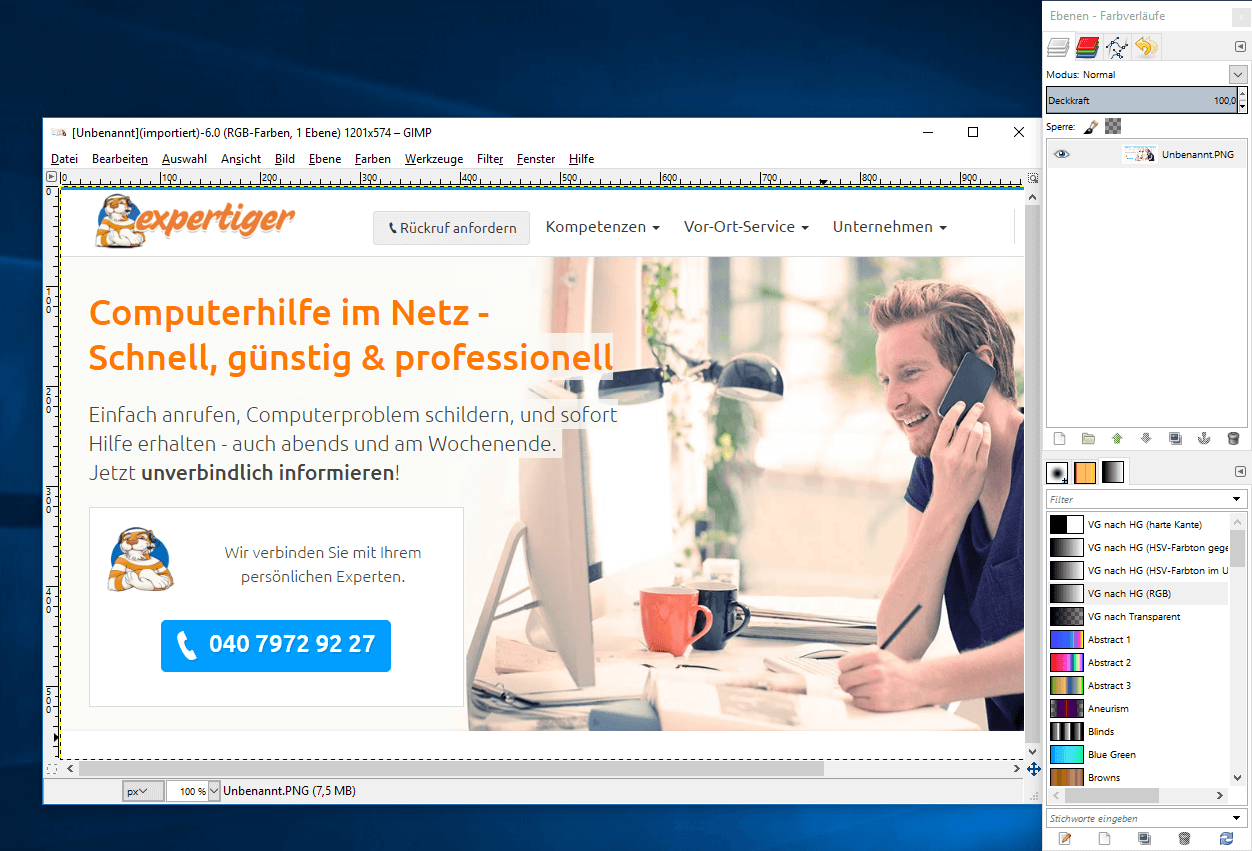
GIMP gilt als größter und stärkster Konkurrent von Photoshop, und das nicht nur, weil das Programm kostenlos ist. Das Bildbearbeitungsprogramm ist ein Klassiker und ist sehr leistungsstark. Es gibt viele Funktionen, die es sonst nur bei teurer Software gibt.
Was kann GIMP?
GIMP ist für Windows, Linux, Mac OS, Sun und FreeBSB verfügbar und damit für so ziemlich jeden Anwender zugänglich. Das Einzelfenster-Modul, welches in der neuen Version hinzugefügt wurde, erleichtert die Bedienung. Neben den üblichen Auswahlwerkzeugen, wie Lasso oder Zauberstab bietet GIMP u.a. auch eine magnetische Schere. Ihr müsst mit ihr nur am Rand des gewünschten Objekts entlangklicken, die genaue Auswahl übernimmt GIMP für Euch. Der Vorgang passiert zwar etwas langsam, dafür aber recht genau. Außerdem erleichtert die Automatikfunktion die Anpassung der Farbwerte. Hier könnt Ihr die Werte für dunkle, mittelhelle und helle Bildteile über Schieberegler selbst festlegen.
Was kann es nicht?
Ein Nachteil ist allerdings, dass nicht alle Werkzeuge so komfortabel in der Nutzung sind. Das Werkzeug „Perspektive“ entfernt sogenannte stürzende Linien. Ohne Hilfslinien gestaltet es sich aber sehr schwer das Gitternetz an den Ecken akkurat zu entzerren. Der Zeitaufwand ist deutlich höher als bei Photoshop. Computer Bild hat einen Test durchgeführt bei dem es darum ging eine Einladungskarte zu bearbeiten. Mit Photoshop hat die ganze Bearbeitung 40 Sekunden und rund 30 Bedienungsschritte gebraucht. Mit GIMP hingegen dauerte es 2 Minuten und kostete fast 80 Mausklicks (Ausgabe 15/2012). Ein weiterer Nachteil ist, dass GIMP ein paar zusätzliche Programme für die Bildbearbeitung und die Verarbeitung von Formaten benötigt. GIMP verarbeitet keine RAW-Dateien (z.B. für professionelle Fotografen elementar wichtig), dafür aber viele andere Formate, wie JPEG oder TIFF. Als Verwaltungsprogramm kann z.B. gut Picasa genutzt werden. Ein guter Tipp, wenn Ihr Euch für GIMP entscheidet: macht euch mit den Tastaturbefehlen vertraut, um Zeit zu sparen. Zusammengefasst gilt, dass GIMP zurecht die gängigste Photoshop-Alternative ist. Es bietet viele Bildbearbeitungs-Funktionen kostenlos an, die sonst nur mit Profi-Programmen einhergehen. Teilweise zahlt man dafür mit etwas mehr Zeit, aber dies ist im Verhältnis zum Funktionsumfang immer noch ein Schnäppchen verglichen mit Photoshop. Ladet Euch GIMP hier herunter und testet es aus!
XnView Classic / XnViewMP – Bild- & Verwaltungssoftware
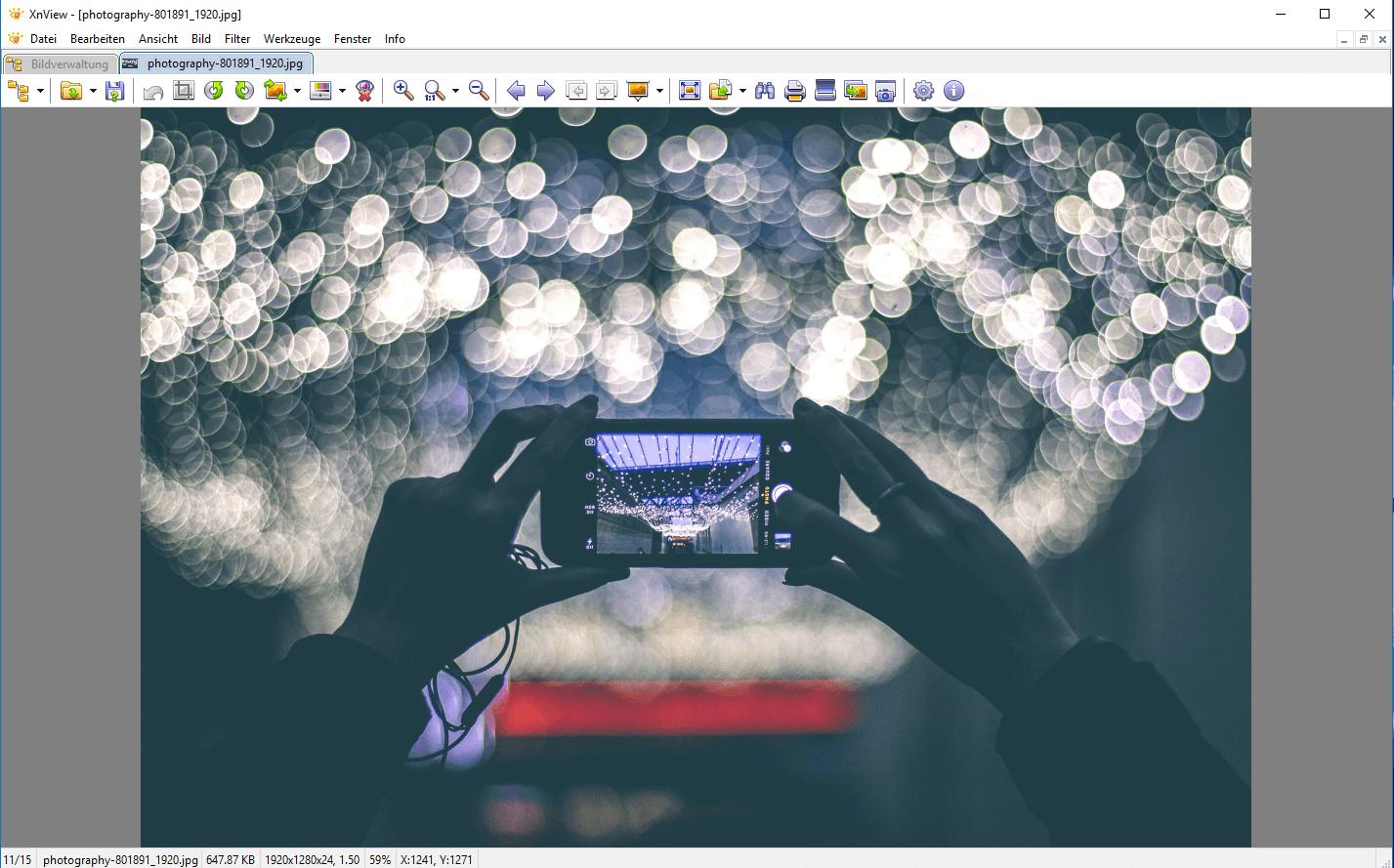
Vorteile
Die vielen Bearbeitungsfunktionen von XnView und dessen Nachfolger XnViewMP umfassen alle Standards, wie Kopieren, Ausschneiden, Freistellen, Größe ändern, Helligkeit anpassen und viele mehr. Das Programm öffnet mehr als 400 Grafikformate und kann diese in rund 50 Formate umwandeln. Zudem besitzt XnView im Gegensatz zu Photoshop einen integrierten Bilderbrowser, der Miniaturen übersichtlich in einer Vorschau betrachten lässt. Auch die Fullscreen-Diashow lässt sich mit Effektfunktionen ausbauen. Die neuere Version des Bearbeitungsprogramms ist für Windows und Mac in einer einheitlichen Oberfläche zugänglich.
Nachteile
Allerdings wurde XnView Classic nicht mehr für OSX weiterentwickelt, was an der Optik der Software am Mac erkennbar ist. Abgesehen davon ist das Programm aber trotzdem hilfreich für alle, die Bilder im selben Tool bearbeiten und verwalten möchten. Dies ist eine gute Zusatzfunktion, die bei Photoshop, sowie bei vielen anderen Bearbeitungsprogrammen nicht üblich ist. Die Download-Links sind unter ‘Vorteile’ zu finden.
DigiFoto – Grundausstatter in der Bildbearbeitung

Vorteile
Es beinhaltet eine solide Grundausstattung an Werkzeugen und Funktionen, wie die Entfernung roter Augen, das Verbessern mit Effekten und natürlich den berühmten Zauberstab zum Freistellen. Das Tool ist erweiterbar mit Photoshop-Plugins und wie alle unserer Alternativen kostenlos. Zudem ist es sehr schlank und kommt ohne Installation aus. Ihr könnt die ZIP-Datei (25 MB) also einfach auf einen USB-Stick oder in die Cloud laden und schnell und unkompliziert am Rechner eines Freundes, oder in der Bibliothek weiterarbeiten.
Nachteile
Die Oberfläche ist etwas veraltet und unübersichtlich gestaltet. Im Gegensatz zu Photoshop läuft und reagiert das Tool außerdem recht langsam. Wer aber nur mal eben schnell ein neues Programm für die Bildbearbeitung nutzen möchte, kann guten Gewissens auf dieses Tool zurückgreifen. Trotz der etwas unübersichtlichen Oberfläche findet Ihr Euch schnell in die Handhabung ein. Allerdings müsst Ihr Euch vor der Nutzung einige Lizenzen herunterladen. Hier geht es für Euch zum Download bei unserem Partner CHIP.de.
VCW VicMan’s Photo Editor – Individuelle Effekte erstellen
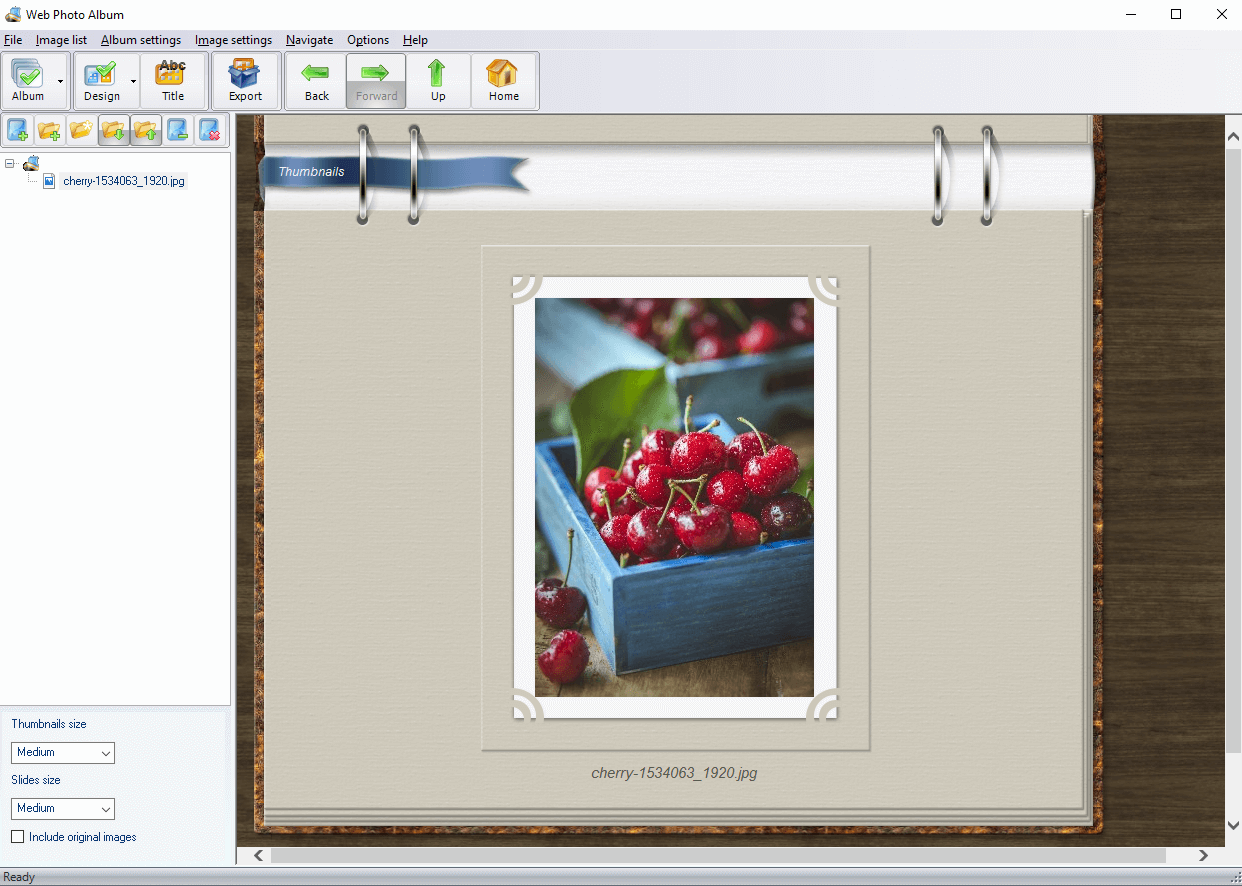
Das Programm ist sehr übersichtlich für den Alltag und unterstützt über 30 Bildformate. Es arbeitet, wie die anderen auch mit Auswahlwerkzeugen, wie Pinsel und Textwerkzeug.
Vorteile
Es gibt wie in allen Programmen viele unterschiedliche vordefinierte Filter. Allerdings ist es mit diesem Programm auch möglich eigene Effekte zu erstellen und zu speichern. Die Bearbeitung ist dementsprechend fast jeder Situation gewachsen.
Nachteile
Die Software ist leider nur für Windows installierbar und nur auf Deutsch erhältlich. Möchtet Ihr Eure Individualität in Euren Bildern widerspiegeln und mit eigenen Effekten hervorheben, empfehlen wir Euch VCW VicMan’s Photo Editor allemal. Zum Download geht’s hier.
Fazit:
Alle vorgestellten Softwareprogramme bieten gute kostenlose Alternativen zu Photoshop. Klar ist aber auch, dass kostenlose Programme nicht in allen Belangen mit teilweise über 1000€ teuren Profi-Tools mithalten können. Keines der Tools vereint so viele Funktionen in einem oder ist so leistungsstark wie Photoshop. Für einzelne Anwendungsfelder sind die vorgestellten Programme jedoch echte Photoshop-Alternativen. Am besten Ihr testet Euch einfach mal durch und findet heraus welches Programm für Euch am besten geeignet ist
Lasst uns in den Kommentaren wissen welches Tool Euer Favorit ist und warum!
Für die professionelle Bildbearbeitung: Corel PaintShop Pro 2018
Wem der Funktionsumfang der hier vorgestellten kostenlosen Alternativen zu gering ist, der sollte bereit sein ein bisschen Geld in die Hand zu nehmen und sich ein professionelles Bildbearbeitungsprogramm kaufen. Empfehlen können wir hier Corel PaintShop Pro 2018. Das Programm bietet eine reichhaltige Palette an unterschiedlichsten Funktionen um die eigenen Bilder aufzuhübschen und kostet nur einen Bruchteil von Photoshop.
So können eigene Bilder mit den vielfältigen Malwerkzeugen überarbeitet oder gar eigene Gemälde gezaubert werden. Unter- oder überbelichtete Fotos kann man mit Hilfe intelligenter Anwendungen korrigieren. Mit Hilfe der verschiedenen Schnittwerkzeug oder Veränderungen an der Schärfetiefe ist es möglich das Beste aus seinen Bildern rauszuholen und durch die innovativen Farbpaletten kann leicht die perfekte Farbkombination gefunden werden. Egal ob man dabei die 30 verschiedenen Pinselvarianten oder die vielen vorgegebenen Muster und Verläufe benutzt, der Funktionsumfang von Corel PaintShop Pro liegt nicht unter dem von Photoshop.
Besonders nützlich gestaltet ist auch die Bedienoberfläche des Programms. Das Menü ist intuitiv bedienbar und große Symbole halten die Navigation einfach. Zudem ist der eigene Arbeitsbereich individuell anpassbar und gestaltet es somit auch Neueinsteigern einfach den Umgang mit dem Programm schnell zu lernen. Insgesamt ist Corel PaintShop Pro 2018 die perfekte Lösung für alle, die ein professionelles Bildbearbeitungsprogramm benötigen und dabei nicht zu tief in die Tasche greifen wollen. Die Software muss sich vor Photoshop nicht verstecken und kostet nur einen Bruchteil.



zu XnView:
Ja, XnView Classic gibt es nur für Windows.
Der Nachfolger XnViewMP ist aber ebenso unter Mac UND Linux lauffähig.
http://www.xnview.com/de/xnviewmp/
Das UI sollte dabei überall gleich aussehen.
Hi, vielen Dank für den super Hinweis, nehmen wir natürlich sofort auf!
Ich finde GIMP immer noch am besten. Immerhin macht es der Photoshop CS2, welcher kostenlos ist auch. Das Zusammenspiel von beiden ist unschlagbar und kostenlos.
Vielen Dank für den Kombi-Vorschlag!
Viele Grüße,
Julia